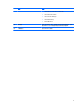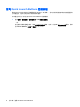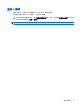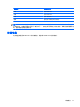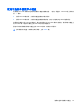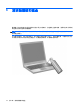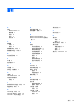Pointing devices and keyboard-Windows 7
4
使用 HP QuickLook 2
借助 HP QuickLook 2,可以查看您的 Microsoft® Outlook 电子邮件、日历、联系人和任务信息,而无
需启动操作系统。配置 QuickLook 2 后,在计算机处于关闭或休眠状态时可通过按信息按钮快速访问重
要信息。
配置 QuickLook 2
要配置 QuickLook 2,请执行以下步骤:
1.
打开 Microsoft® Outlook。
QuickLook 2 在 Outlook 工具栏上显示两个图标:
“QuickLook 2 Preferences”(QuickLook 2 首选项)图标用于设置自动数据收集首选项。
“QuickLook Capture”(QuickLook 捕获)图标除了用于启动自动检索以外,还用于手动启动
QuickLook 2 信息捕获。
注: 对于大多数任务,您会使用“QuickLook 2 Preferences”(QuickLook 2 首选项)图标。
2.
单击 Outlook 工具栏上 QuickLook 2 Preferences(QuickLook 2 首选项)图标。
随即打开 QuickLook 2 Preferences(QuickLook 2 首选项)对话框。
3.
设置以下首选项:
●
要让 QuickLook 2 从 Outlook 中捕获信息并将信息保存在硬盘驱动器上时
●
要为日历、联系人、电子邮件和任务显示的数据类型
4.
选择安全性(如果需要),并设置个人标识号 (PIN)。
使用手动信息收集
即使您已将 QuickLook 2 配置为以当前间隔收集信息,当您登录到 Outlook 帐户时,也仍然可以随时手
动收集并保存 Outlook 信息。
使用 QuickLook 2
信息按钮的行为取决于笔记本计算机的电源状态,如下表所示。
10
第 4 章 使用 HP QuickLook 2